Comme le dit Microsoft, les équipes et les canaux sont là où le ‘vrai travail est accompli’. Regardons de plus près les canaux et les discussions dans Teams.
Microsoft Teams est un outil complexe qui permet aux utilisateurs de collaborer en utilisant un mélange d’applications fournies par Microsoft 365, telles que les fichiers OneDrive, les bibliothèques SharePoint, les listes Microsoft, Planner, Approbations, et bien d’autres. Dans cet article, je vais vous aider à comprendre les canaux et les discussions dans Microsoft Teams.
Qu’est-ce qu’une équipe dans Microsoft Teams?
A team is a collaboration space for internal groups and you can set who has access to each team. For instance, you might give everyone in your organization access to a team or restrict it to specific people. Teams are subdivided into channels. There will always be at least one channel in a team.
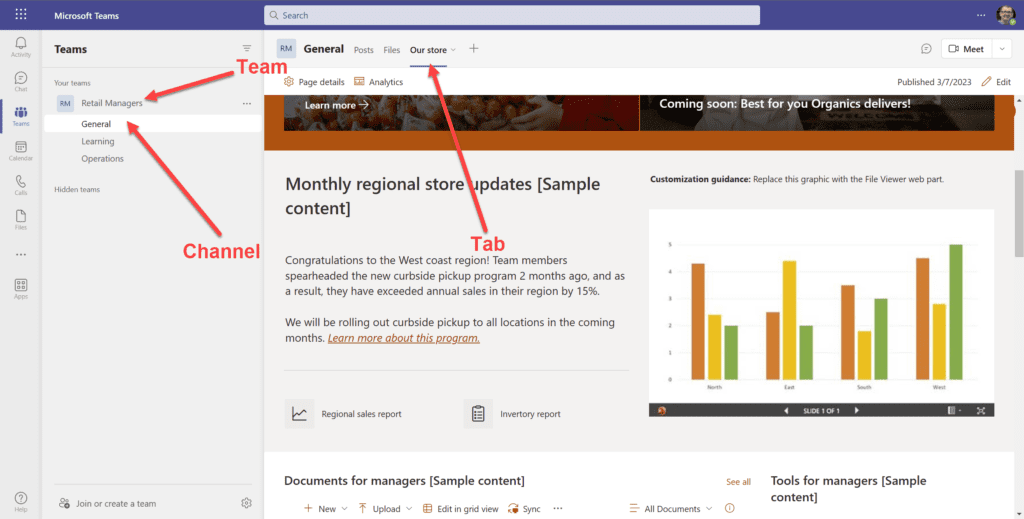
Les équipes sont utiles pour organiser le travail qui se déroule sur une longue période et elles vous permettent de :
- Créer des canaux pour organiser les fichiers, les applications et les publications
- Ajouter des onglets pour gérer l’accès aux informations ou aux applications. Vous pourriez ajouter un onglet qui donne accès à un tableau Planner par exemple.
- Tous les canaux ont un onglet Fichiers par défaut. Cela vous permet d’organiser les fichiers associés à un projet et de travailler dessus ensemble individuellement ou en temps réel.
- Vous pouvez lier des réunions à votre équipe
- Vous pouvez partager des canaux avec d’autres organisations et ajouter des utilisateurs externes
Parce que les équipes doivent être mises en place et structurées, elles conviennent mieux aux projets à long terme initiés dans votre département, votre emplacement ou votre entreprise.
Plus sur Petri: Comment créer une équipe dans Microsoft Teams
Utilisation des canaux dans Microsoft Teams
Les canaux vous permettent d’organiser le travail et les informations au sein d’une équipe. Par exemple, chaque projet client pourrait avoir son propre canal dédié. Vous pourriez avoir une équipe de vente qui travaille sur la vente de différents produits. Ainsi, vous pourriez créer plusieurs canaux avec des informations et des applications liées à chaque produit.
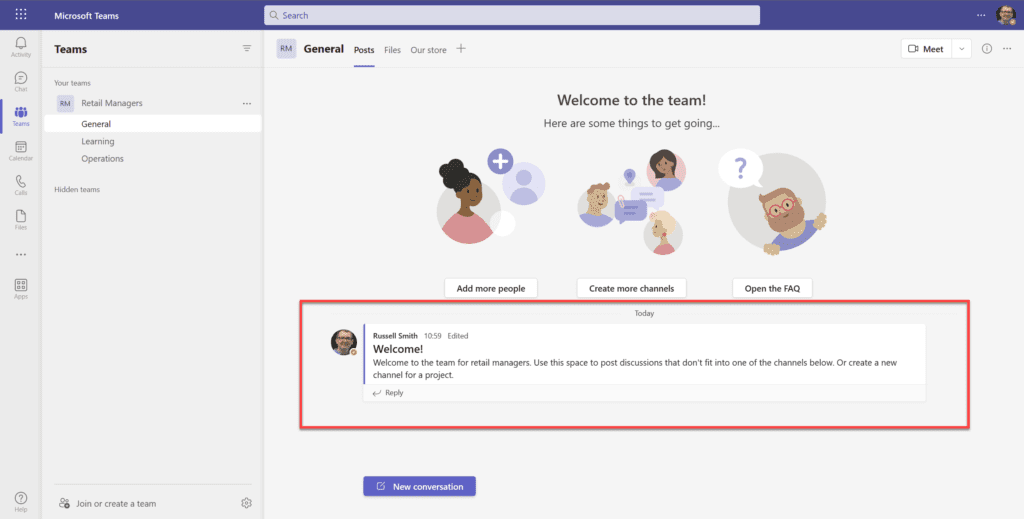
Les canaux sont un excellent moyen d’organiser les informations et de les conserver au même endroit afin de pouvoir facilement trouver ce dont vous avez besoin pour accomplir une tâche ou un projet. Il pourrait s’agir d’un fichier, d’une publication ou d’informations contenues dans une application.
Lorsque vous avez terminé de travailler sur un projet, les canaux peuvent être masqués de la liste des canaux associés à une équipe ou archivés.

Lorsque vous ajoutez un nouveau canal à une équipe, vous pouvez choisir de donner à tous les membres de l’équipe un accès ou de restreindre le nouveau canal à des personnes spécifiques. La fonctionnalité des canaux partagés facilite également le partage de l’accès à un canal avec des partenaires commerciaux si vous devez partager les informations en dehors de votre organisation. Les canaux partagés vous permettent de partager un canal avec des utilisateurs externes au lieu de toute une équipe.
Les membres de l’équipe peuvent ajuster les notifications qu’ils reçoivent d’un canal. Contrairement au chat, où les notifications sont définies globalement, les utilisateurs peuvent configurer les notifications sur une base par canal. Vous pouvez choisir de recevoir toutes les notifications, aucune – sauf les réponses directes et les @mentions, ou votre propre option personnalisée. Cela peut vraiment aider à réduire la surcharge de notifications.

Plus sur Petri : Comment utiliser les canaux partagés de Microsoft Teams
Chats individuels et de groupe sur Microsoft Teams
La meilleure façon de penser aux chats dans Teams est comme une conversation de style WhatsApp. Les chats peuvent être individuels, avec un groupe de personnes, et inclure des utilisateurs externes. Les chats sont mieux adaptés aux discussions à court terme qui ne nécessitent pas d’organiser des informations ou d’accéder à des outils qui vous aideront à mener à bien un projet ou une tâche.
La plus grande différence entre les chats et les équipes est que vous ne pouvez pas organiser le travail en canaux. Dans un chat, vous pouvez collaborer sur des fichiers et ajouter des applications si nécessaire. Il est également bon de noter que les utilisateurs externes ne peuvent pas télécharger de fichiers dans les chats.

Les chats sont mieux adaptés aux projets à court terme qui ne nécessitent probablement pas beaucoup d’organisation. Par exemple, vous pouvez utiliser un chat pour :
- Partager des informations lors d’une réunion
- Collaboration ponctuelle sur un document
- Conversation générale qui n’a pas besoin d’être structurée
L’inconvénient des chats est qu’ils peuvent devenir rapidement ingérables. Si un chat dure de nombreuses semaines, parce que les informations ne sont pas structurées, il peut être difficile de trouver les informations dont vous avez besoin. Et les sujets peuvent soit être oubliés, soit le travail n’est pas terminé car il se perd dans le bruit.
Utiliser des chats pour des projets et des discussions à long terme est difficile car vous ne pouvez pas gérer et suivre la progression des conversations individuelles.
Faire avancer les choses avec des équipes et des canaux
Pour exploiter pleinement la puissance de Microsoft Teams, vous devez configurer des équipes dans votre organisation. Cela ne signifie pas que le chat n’a pas sa place dans votre stratégie de collaboration. Mais gardez à l’esprit que le chat Teams ne diffère pas tant de WhatsApp, que vous ne voudriez probablement pas utiliser pour les affaires sérieuses.













